Zohoシート統合

概要
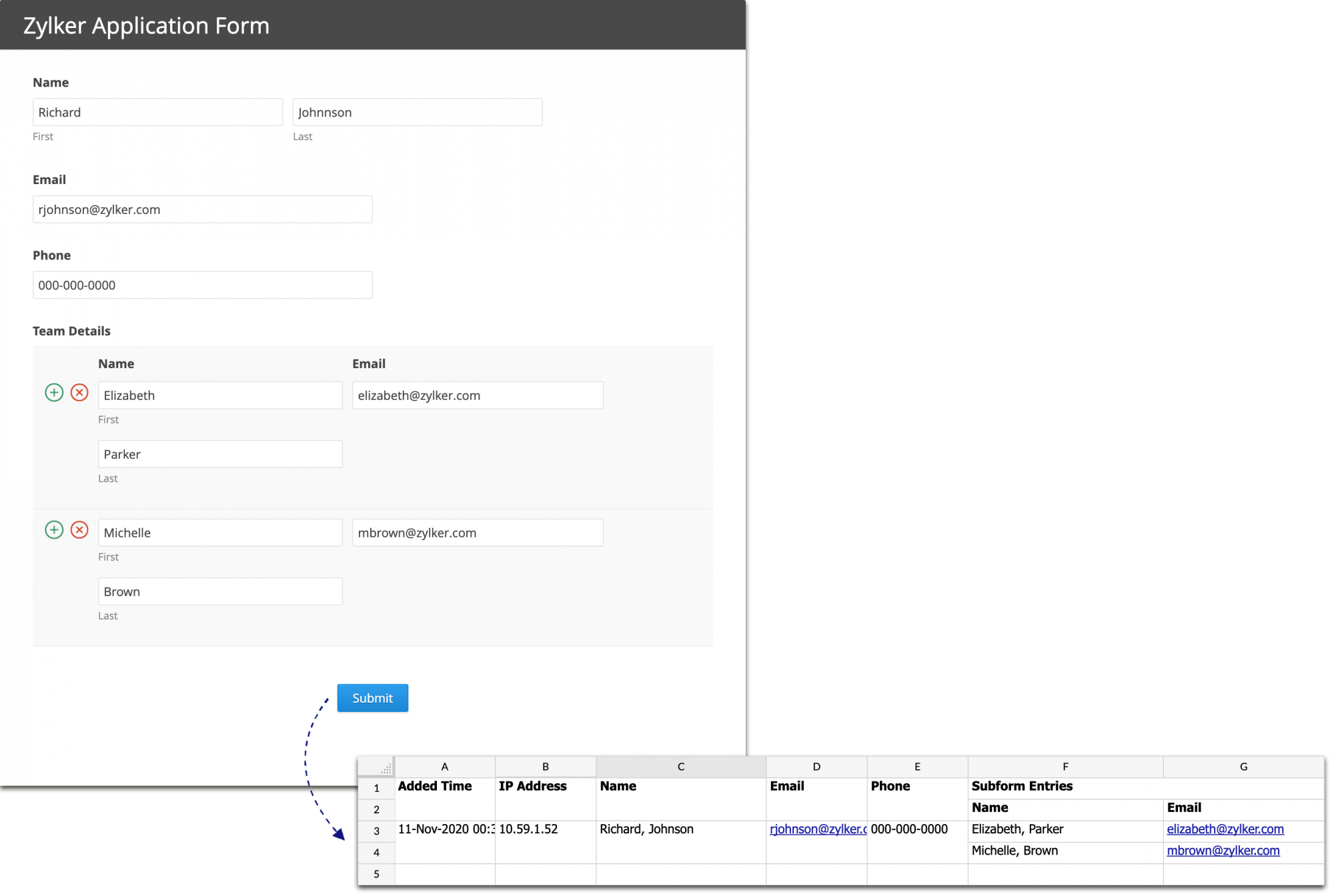
Integration 設定
-
フォームビルダーの 「連携」 タブに移動し、 Zoho Sheet を左側メニューからクリックします。
-
「 連携する」をクリックします。
-
以下の設定から、フォーム回答を保存するシートを選択します。
-
新規 sheet
フォームの回答をZoho Sheetの新規表計算シートに保存するには、-
新規 Sheetを選択します。
-
選択する folderをクリックします。
-
ポップアップで、既存のZoho WorkDriveフォルダーを選択するか、新規 FOLDERをクリックして作成し、シートの保存先を指定してから追加するをクリックします。
 メモ: シートを任意のフォルダーに保存するオプションは、Zoho WorkDriveにアクセスしている場合のみ利用可能です。アクセスしていない場合は、シートは初期設定でZoho 文書のすべてのファイルに保存されます。
メモ: シートを任意のフォルダーに保存するオプションは、Zoho WorkDriveにアクセスしている場合のみ利用可能です。アクセスしていない場合は、シートは初期設定でZoho 文書のすべてのファイルに保存されます。
-
新規 sheet に任意の名前を Sheet 名前 欄に入力します。
-
-
既存シート
フォームの回答をZoho Sheetの既存ワークブック内の新規表計算シートに保存するには、-
既存シートを選択します。
-
選択するシートをクリックします。
-
ポップアップで、フォームの回答を新規表計算シートに保存するZoho WorkDriveの既存ワークブックを選択します。「PICK」をクリックします。
 メモ:Zoho WorkDriveにアクセスしていない場合は、ドロップダウンからZoho ドキュメント内の既存ワークブックを選択し、フォームの回答を新規表計算シートに保存することもできます。
メモ:Zoho WorkDriveにアクセスしていない場合は、ドロップダウンからZoho ドキュメント内の既存ワークブックを選択し、フォームの回答を新規表計算シートに保存することもできます。 -
新規シートに任意の名前をSheet 名前に入力します。
-
-
-
Integration 設定で、 フォームごとに追加メールアドレス、リファラー名、支払い情報などの追加情報を、シートの専用列に追加することができます。
-
フォームにMatrix Choice 項目(ドロップダウン、Text 箱、番号、通貨 種類)がある場合、データ分析の方法に応じて、以下の2つの形式のいずれかでシートへデータを送信できます:
-
回答を1つのセルにまとめる:この形式では、Matrix Choice 項目で選択されたすべての選択肢が、エクスポートされたデータの1つのセルにまとめられます。詳細な分析を必要とせず、回答者の選択を簡単に把握したい場合に便利です。
-
各回答ごとに個別のセルを用意する:この形式では、matrix choice 項目で選択された各選択肢が、エクスポート時に別々のセルに出力されます。回答者の選択をより詳細に表示でき、きめ細やかな分析が可能です。
-
-
すべてのファイル添付ファイルや署名をフォームから Zoho 文書またはZoho WorkDriveに保存することもできます。
-
クリック 保存します。
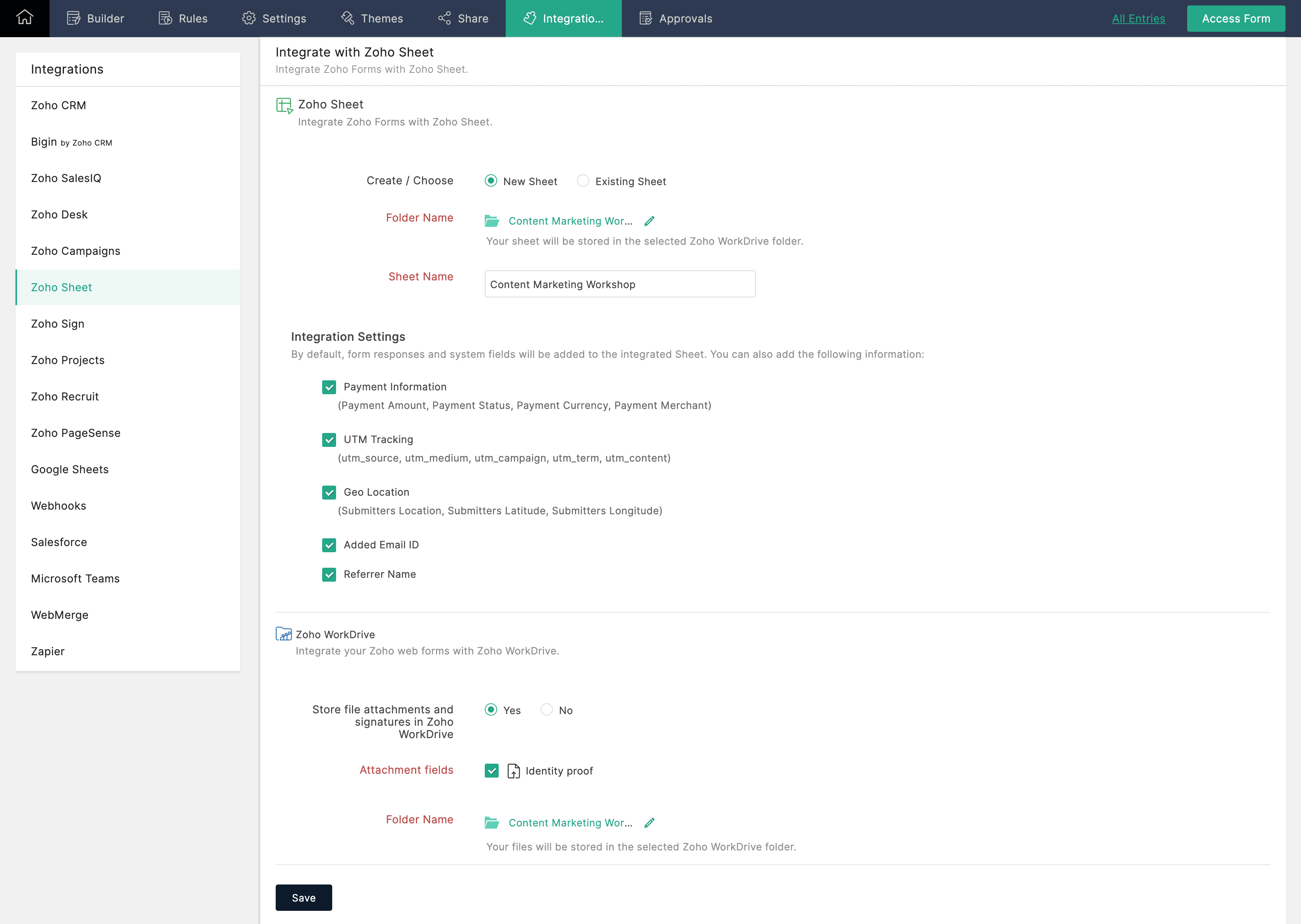
連携が完了すると、すべてのフォーム回答は両方のZoho FormsおよびZoho Sheetに保存されます。フォームに項目を追加すると、自動的に表計算シートにも追加されます。

- Zoho FormsとZoho Sheetに保存されているデータは、それぞれ独立しています。Zoho Formsのデータを編集しても、Zoho Sheetのデータには影響しません。
- サブフォームからのエントリーは、同じZoho Sheetに送信され、サブフォームの名前の下にグループ化されます。ファイルおよび画像の添付ファイルもサブフォームからZoho文書に送信できます。
Integration 設定

連携失敗時の注意通知を設定する
- 画面右上の注意を設定をクリックします。
- メール通知テンプレートを設定し、保存をクリックします。
- 連携失敗時のメール通知を停止したい場合は、注意を削除をクリックしてください。

- 連携失敗時のメール通知設定は、支払い済みプランでのみご利用いただけます。
- 1つの組織につき最大5ユーザーまでメールアラートを送信できます。
- メール通知は、連携失敗が初回発生した場合のみ、24時間内に1回実行されます。
Zoho CRM 管理者向けトレーニング
「導入したばかりで基本操作や設定に不安がある」、「短期間で集中的に運用開始できる状態にしたい」、「運用を開始しているが再度学び直したい」 といった課題を抱えられているユーザーさまに向けた少人数制のオンライントレーニングです。
日々の営業活動を効率的に管理し、導入効果を高めるための方法を学びましょう。



















